Nesta receita do Explore, você aprenderá a criar um relatório que mostra quantas chamadas incluem uma gravação no ticket e a duração total das chamadas por ano e mês.
O que é necessário?
Nível de habilidade: Fácil
Tempo necessário: 10 min
- Zendesk Explore Professional ou Enterprise
- Permissões de Editor ou Administrador (consulte Concessão de acesso a agentes ao Explore)
- Uma assinatura do Zendesk Talk
Criação do relatório
- No Explore, clique no ícone de relatórios (
 ).
). - Na Biblioteca de relatórios, clique em Novo relatório.
- No Selecionar um conjunto de dados página, clique em Talk > Talk - Chamadase clique em Iniciar relatório. O criador de relatórios é aberto.
- No painel Métricas, clique em Adicionar.
- Na lista de métricas, escolha Chamadas > Chamadas e Duração - chamada (min) > Tempo de gravação da chamada (min) e clique em Aplicar.
- No Colunas painel, clique em Adicionar.
- Na lista de atributos, escolhaCriação do ticket - ano eMês de criação do tickete clique em Aplicar. A configuração atual do relatório deve corresponder à captura de tela a seguir:
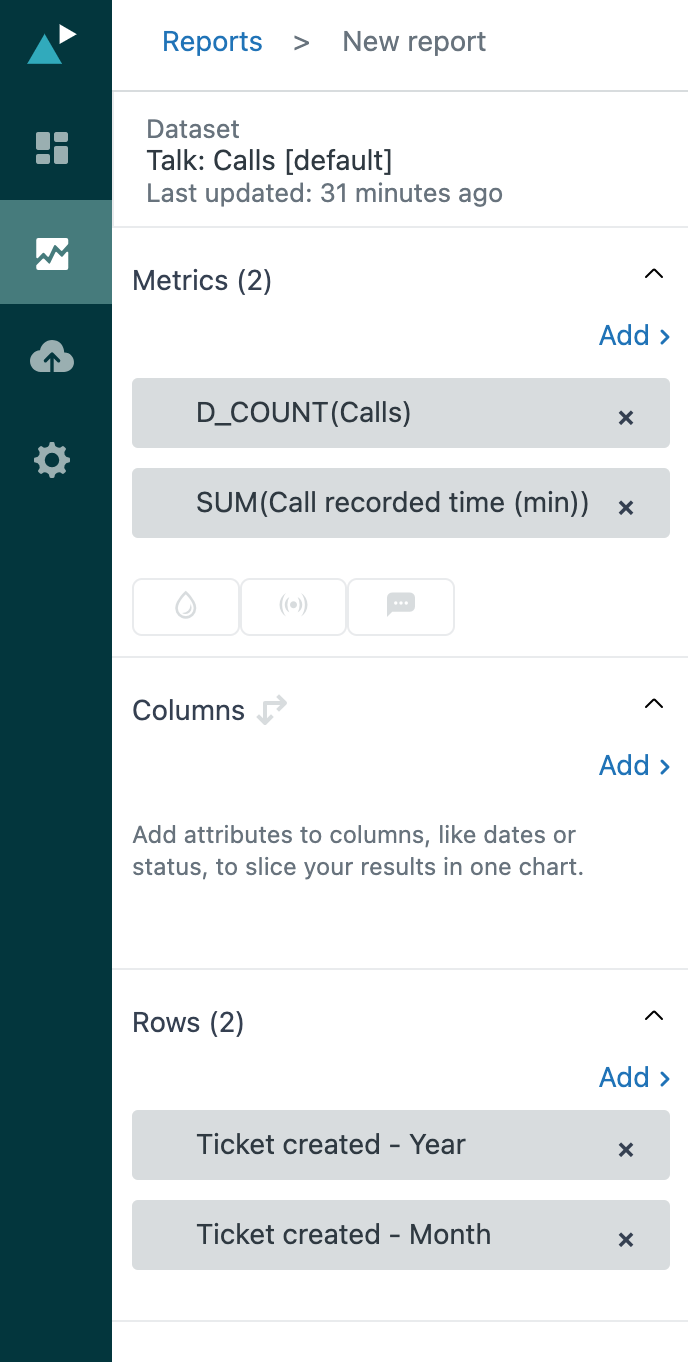
- NopainelFiltros, clique em Adicionar.
- Na lista de atributos, selecione Chamada gravada e clique em Aplicar.
-
Clique no filtro novamentee selecione true e, em seguida, Aplicar.
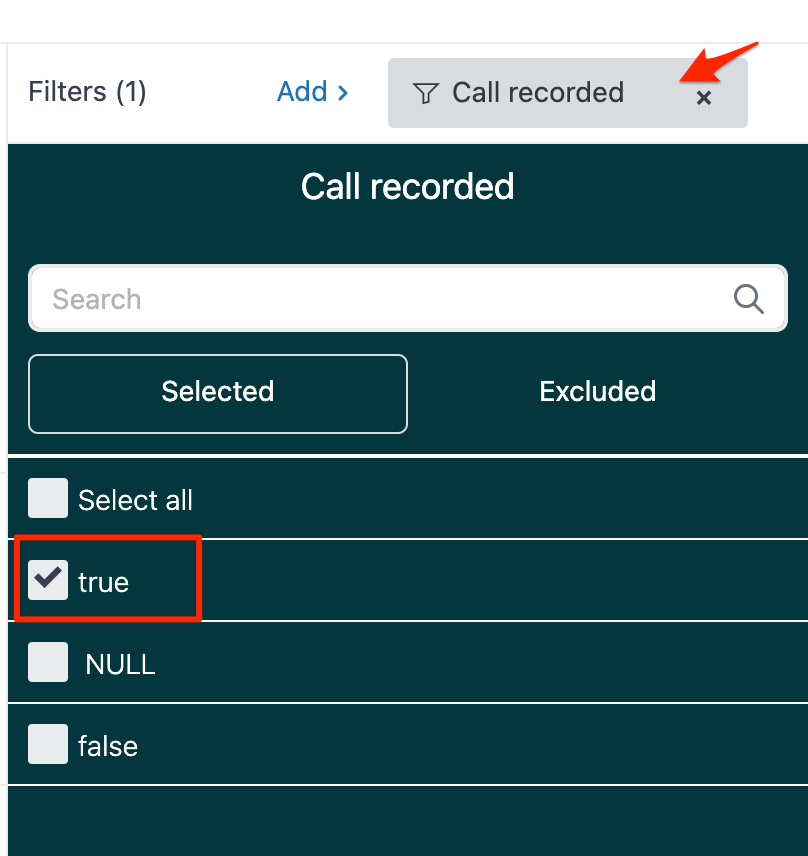
-
Clique notipo de visualização menu (
 ) na barra lateral direita e selecione Tabela.
) na barra lateral direita e selecione Tabela.
A captura de tela abaixo mostra um exemplo do resultado final com o número de chamadas gravadas e a duração total das chamadas por mês em cada ano.
Além disso, você pode adicionar um soma dos resultados na parte inferior.
Aviso sobre a tradução: este artigo foi traduzido por um software de tradução automática para oferecer a você uma compreensão básica do conteúdo. Medidas razoáveis foram tomadas para fornecer uma tradução precisa, no entanto, a Zendesk não garante a precisão da tradução.
Em caso de dúvidas relacionadas à precisão das informações contidas no artigo traduzido, consulte a versão oficial do artigo em inglês.